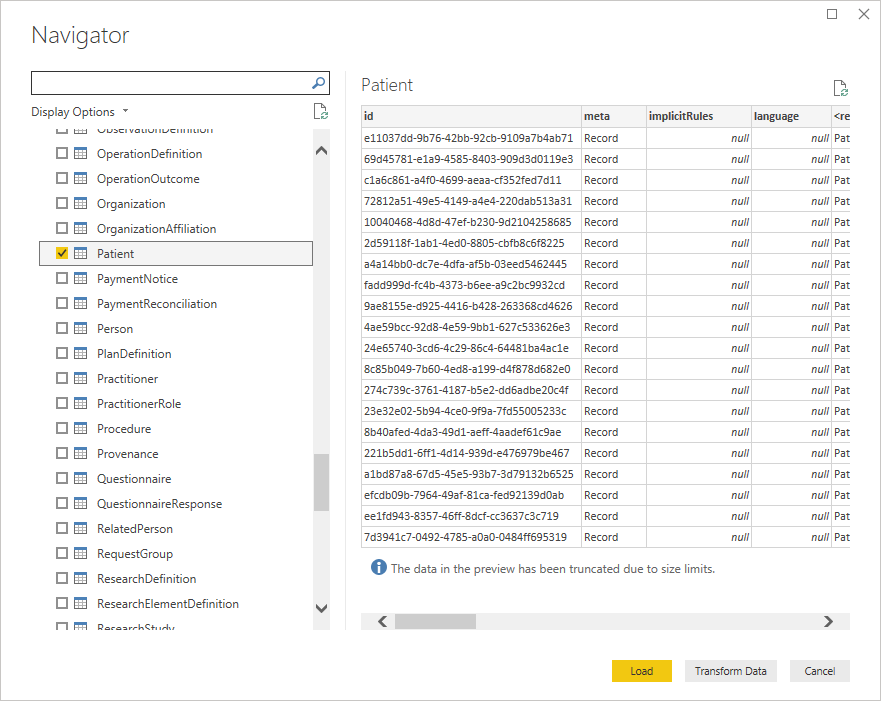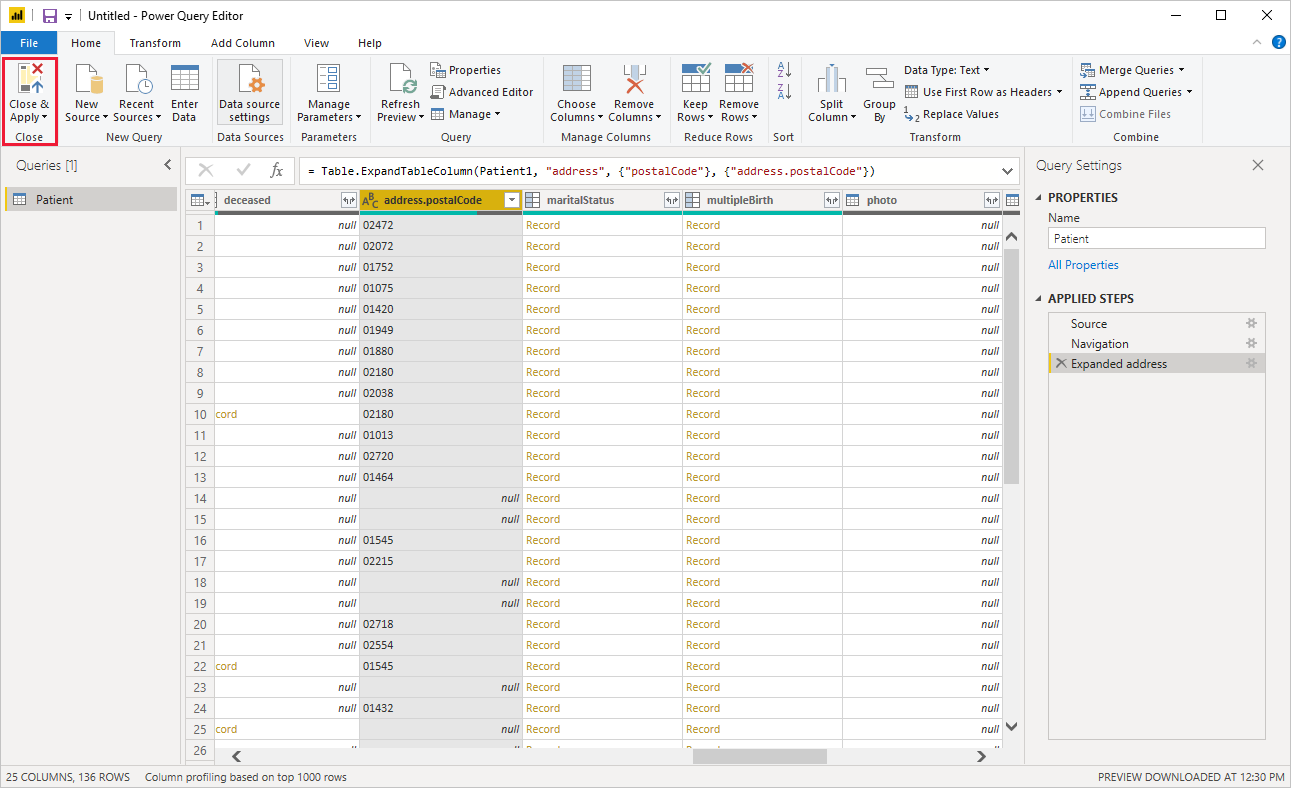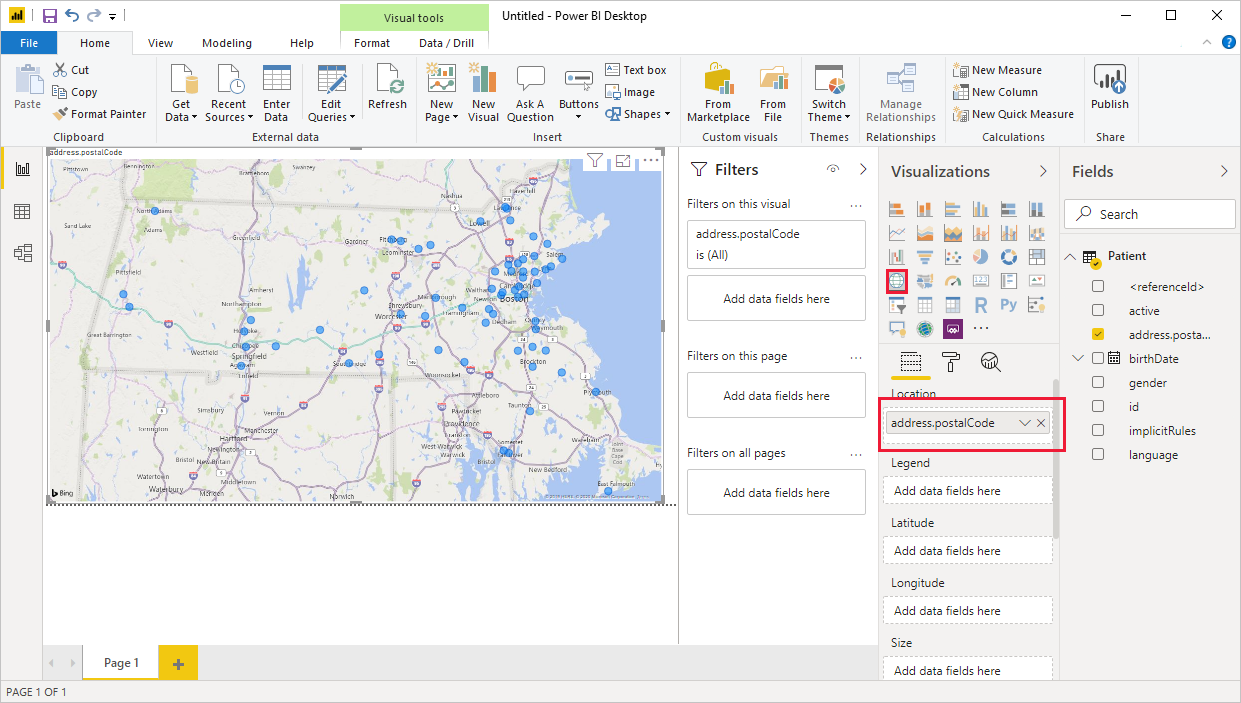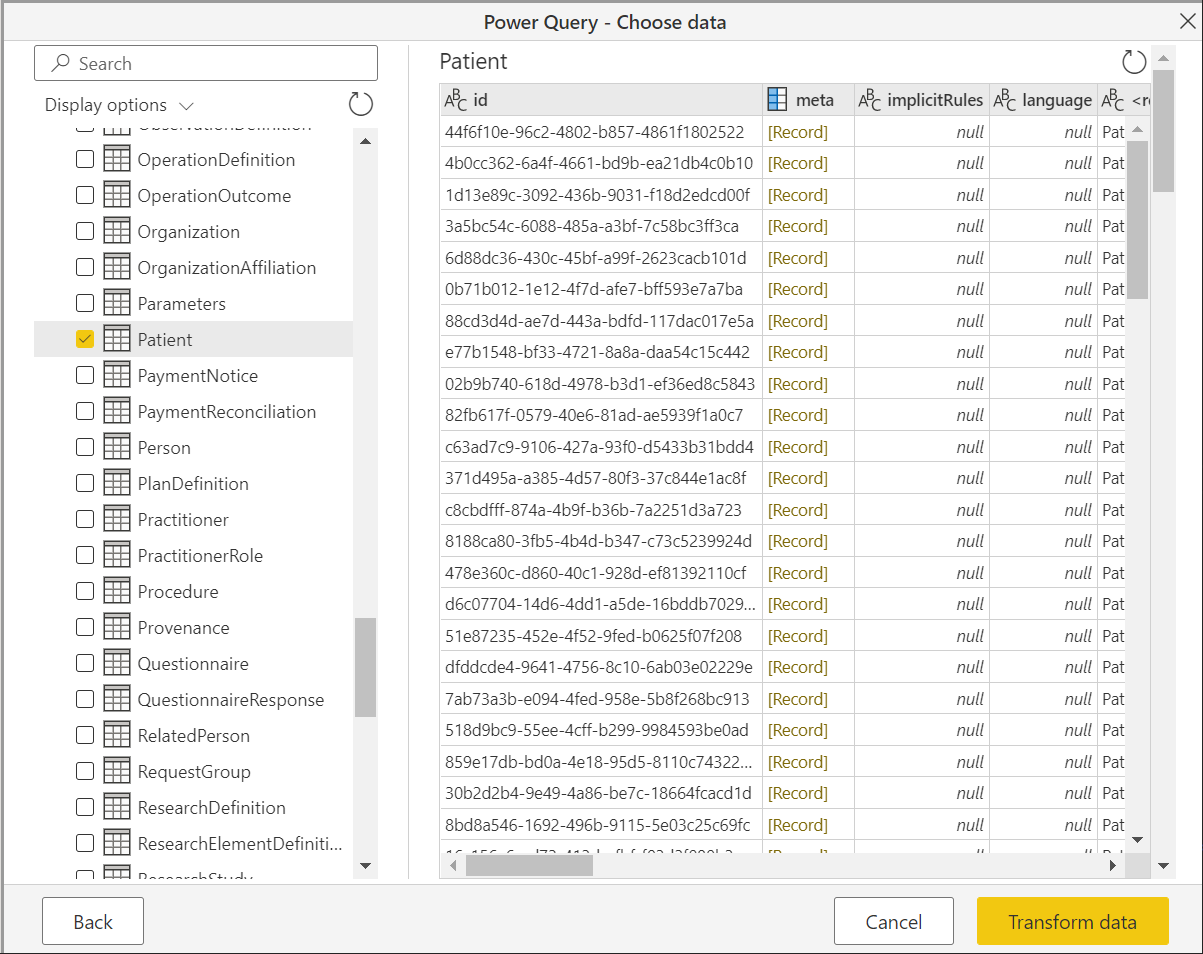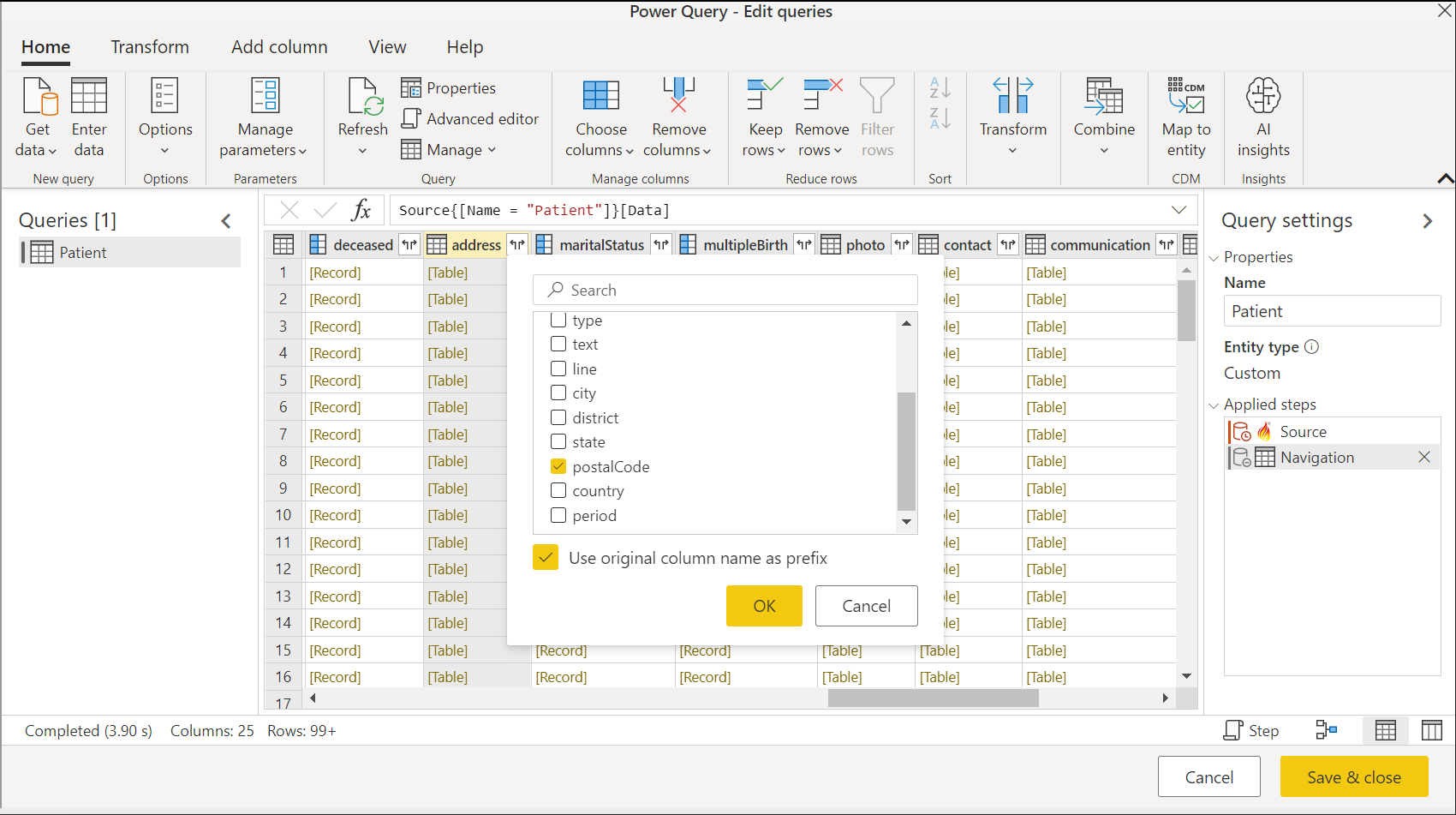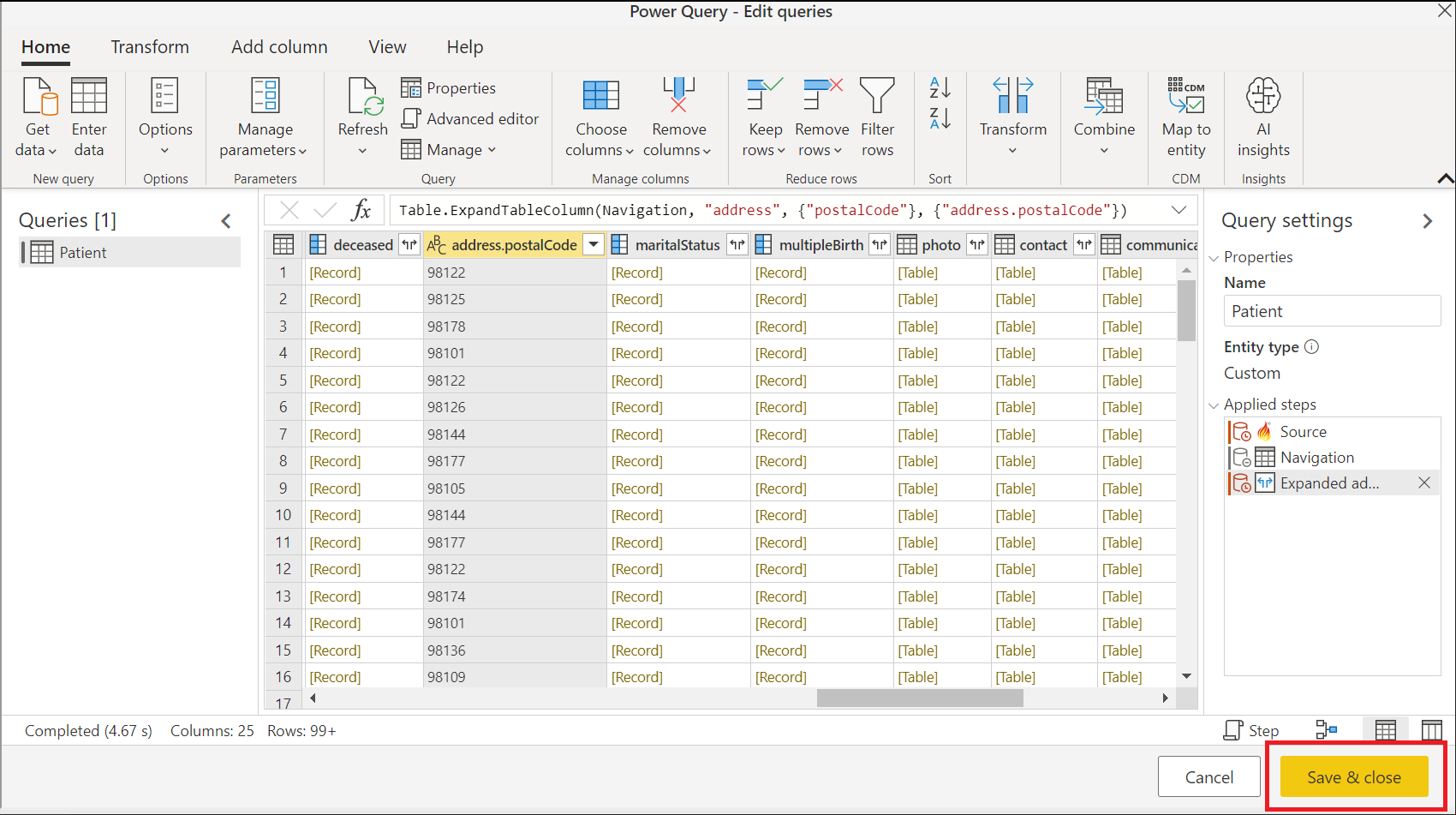FHIR
Fast Healthcare Interoperability Resources (FHIR®) è un nuovo standard per l'interoperabilità dei dati sanitari. I dati sanitari sono rappresentati come risorse come Patient, Observation, Encountere così via e un'API REST viene usata per eseguire query sui dati sanitari gestiti da un server FHIR. Il connettore Power Query per FHIR può essere usato per importare e modellare i dati da un server FHIR.
Se non si ha un server FHIR, è possibile effettuare il provisioning dell'API di Azure per FHIR.
Riepilogo
| Articolo | Descrizione |
|---|---|
| Stato di rilascio | Disponibilità generale |
| Prodotti | Power BI (modelli semantici) Power BI (flussi di dati) Infrastruttura (Dataflow Gen2) Power Apps (flussi di dati) Dynamics 365 Customer Insights |
| Tipi di autenticazione supportati | Anonimo Organizational account |
Nota
Alcune funzionalità possono essere presenti in un prodotto, ma non altre a causa di pianificazioni di distribuzione e funzionalità specifiche dell'host.
Funzionalità supportate
- Import
Prerequisiti
Devi disporre del ruolo Lettore dati FHIR nel server FHIR per leggere i dati dal server. Altre informazioni: Assegnare ruoli per il servizio FHIR
Connessione a un server FHIR da Power Query Desktop
Per stabilire una connessione a un server FHIR, seguire questa procedura:
Selezionare il pulsante Recupera dati .
Selezionare Altro>FHIR e quindi selezionare Connessione.
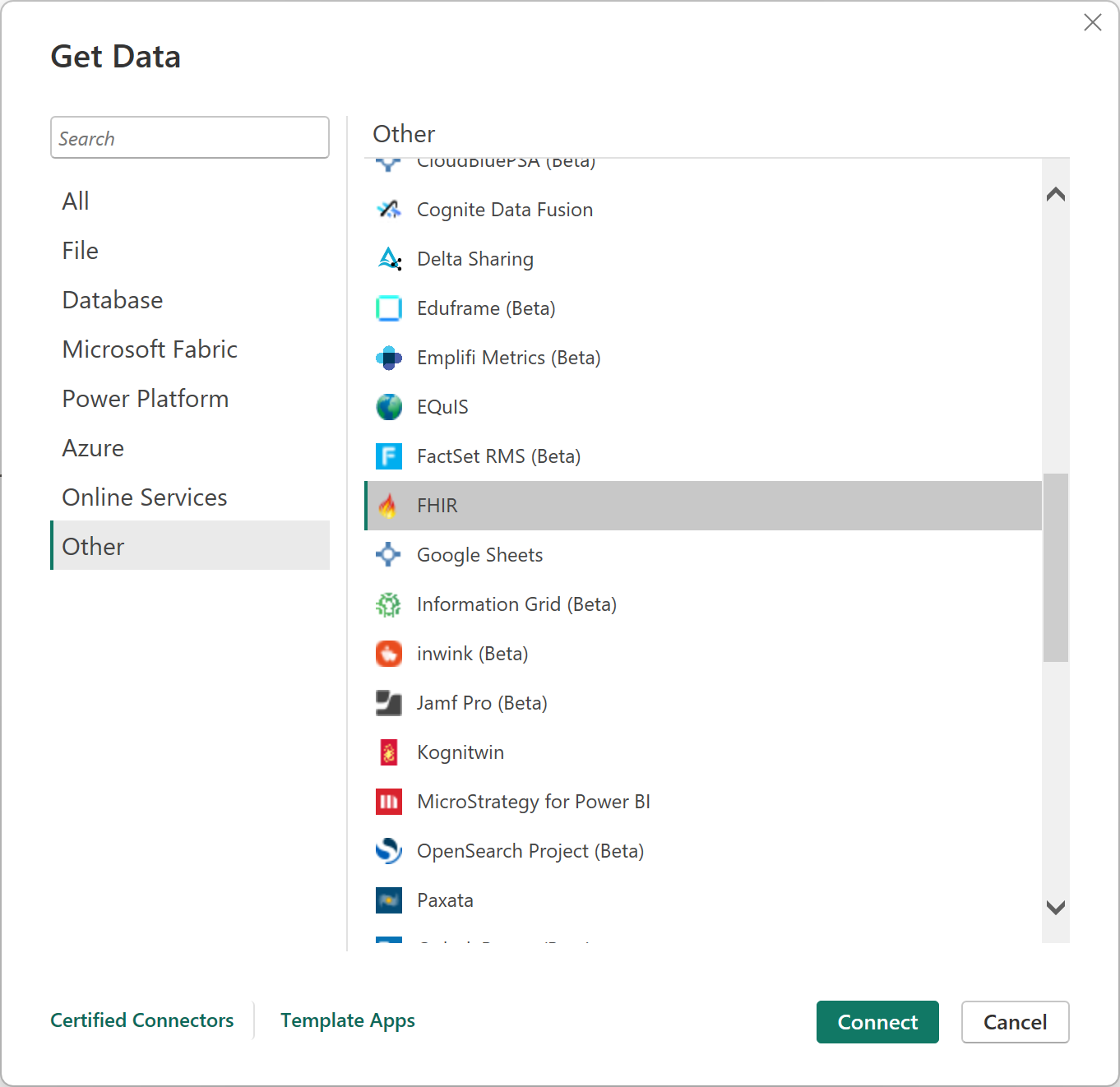
Immettere l'URL per il server FHIR.
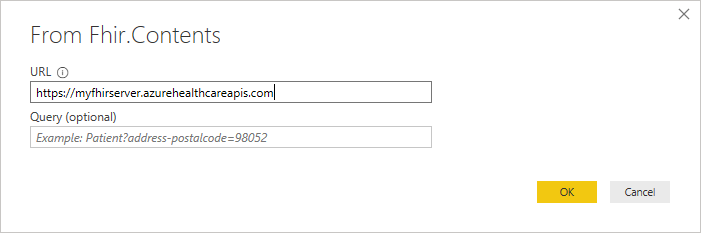
Facoltativamente, è possibile immettere una query iniziale per il server FHIR, se si conoscono esattamente i dati da cercare.
Selezionare OK per procedere.
Decidere lo schema di autenticazione.
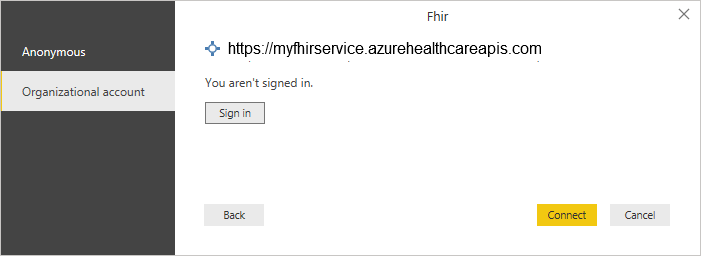
Il connettore supporta "Anonymous" per i server FHIR senza controlli di accesso (ad esempio, server di test pubblici come
http://test.fhir.org/r4) o l'autenticazione di Microsoft Entra ID (organizzazione). Devi disporre del ruolo Lettore dati FHIR nel server FHIR per leggere i dati dal server. Per informazioni dettagliate, vedere Autenticazione del connettore FHIR.Selezionare le risorse a cui si è interessati.
Selezionare Trasforma dati per modellare i dati.
Modellare i dati in base alle esigenze, ad esempio espandere il codice postale.
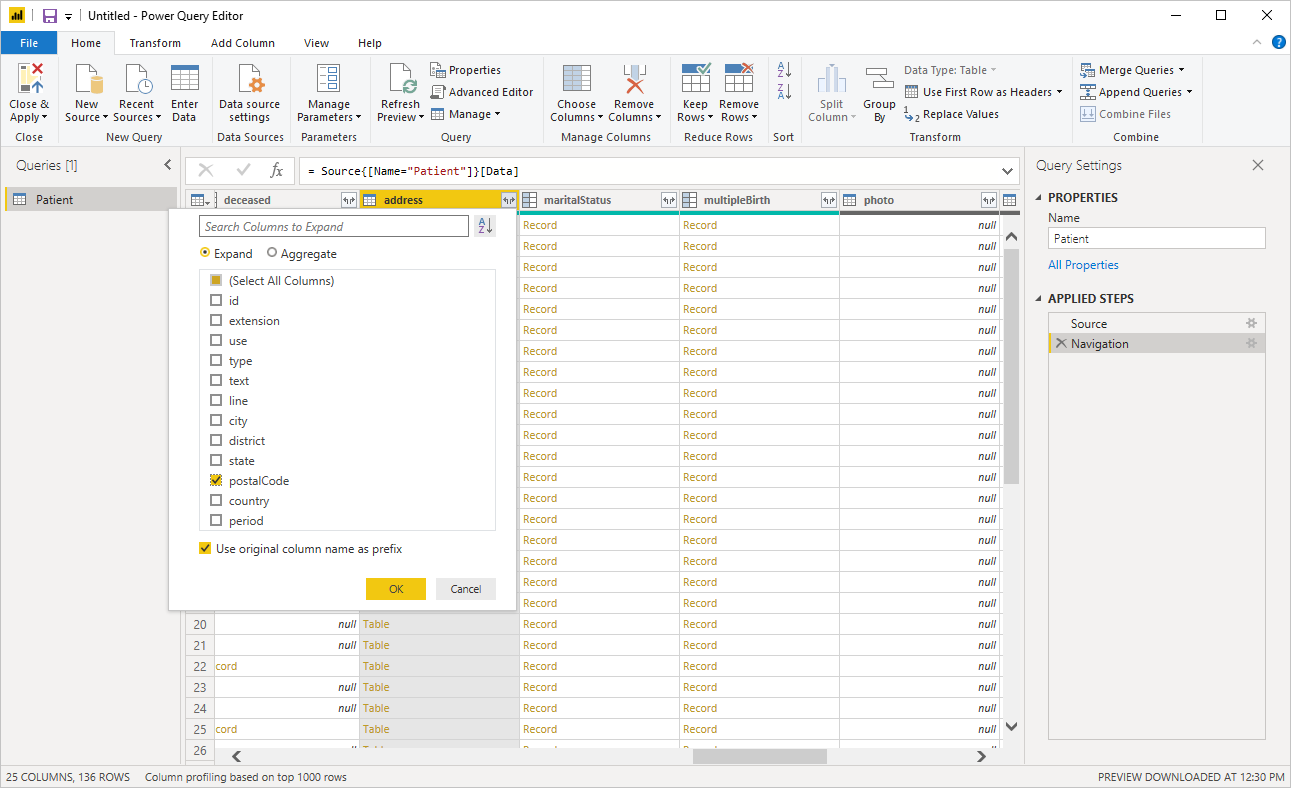
Salvare la query al termine del data shaping.
Creare dashboard con dati, ad esempio creare un tracciato delle posizioni dei pazienti in base al codice postale.
Connessione a un server FHIR da Power Query Online
Per stabilire una connessione a un server FHIR, seguire questa procedura:
In Scegli origine dati cercare FHIR e quindi selezionare il connettore FHIR . Altre informazioni: Dove ottenere i dati
Nella finestra di dialogo FHIR immettere l'URL per il server FHIR.
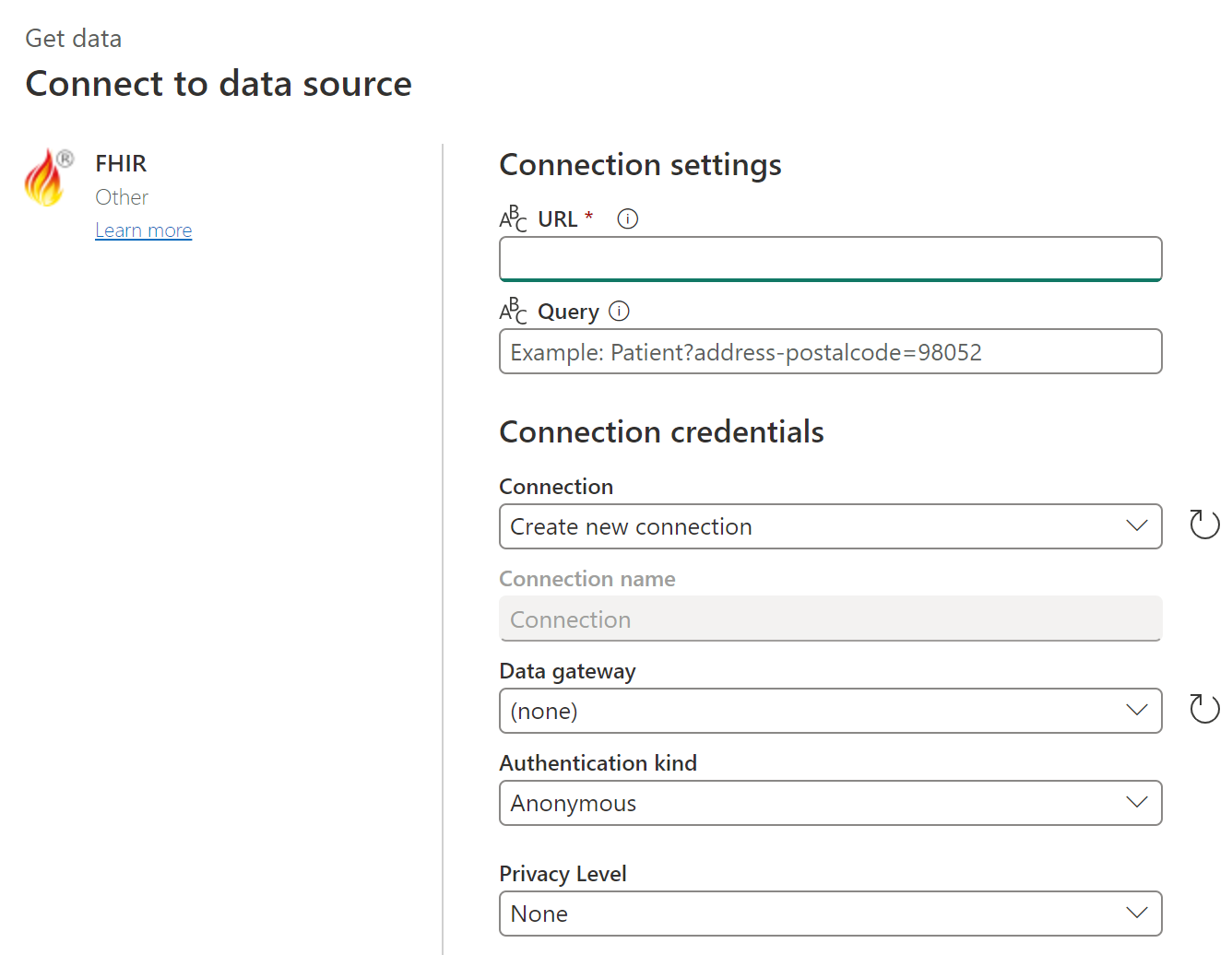
Facoltativamente, è possibile immettere una query iniziale per il server FHIR, se si conoscono esattamente i dati da cercare.
Se necessario, includere il nome del gateway dati locale.
Selezionare il tipo di autenticazione dell'account aziendale e selezionare Accedi. Immettere le credenziali quando richiesto. Devi disporre del ruolo Lettore dati FHIR nel server FHIR per leggere i dati dal server.
Selezionare Avanti per continuare.
Selezionare le risorse a cui si è interessati.
Selezionare Trasforma dati per modellare i dati.
Modellare i dati in base alle esigenze, ad esempio espandere il codice postale.
Salvare la query al termine del data shaping.
Nota
In alcuni casi, la riduzione delle query non può essere ottenuta esclusivamente tramite il data shaping con l'interfaccia utente grafica (GUI), come illustrato nell'immagine precedente. Per altre informazioni sulla riduzione delle query quando si usa il connettore FHIR, vedere Riduzione delle query FHIR.
Passaggi successivi
In questo articolo si è appreso come usare il connettore Power Query per FHIR per accedere ai dati FHIR. Esplorare quindi le funzionalità di autenticazione del connettore Power Query per FHIR.
FHIR® e l'icona FHIR Flame sono i marchi registrati di HL7 e vengono utilizzati con l'autorizzazione di HL7. L'utilizzo del marchio FHIR non costituisce l'autenticità del prodotto da parte di HL7.
Commenti e suggerimenti
Presto disponibile: Nel corso del 2024 verranno gradualmente disattivati i problemi di GitHub come meccanismo di feedback per il contenuto e ciò verrà sostituito con un nuovo sistema di feedback. Per altre informazioni, vedere https://aka.ms/ContentUserFeedback.
Invia e visualizza il feedback per